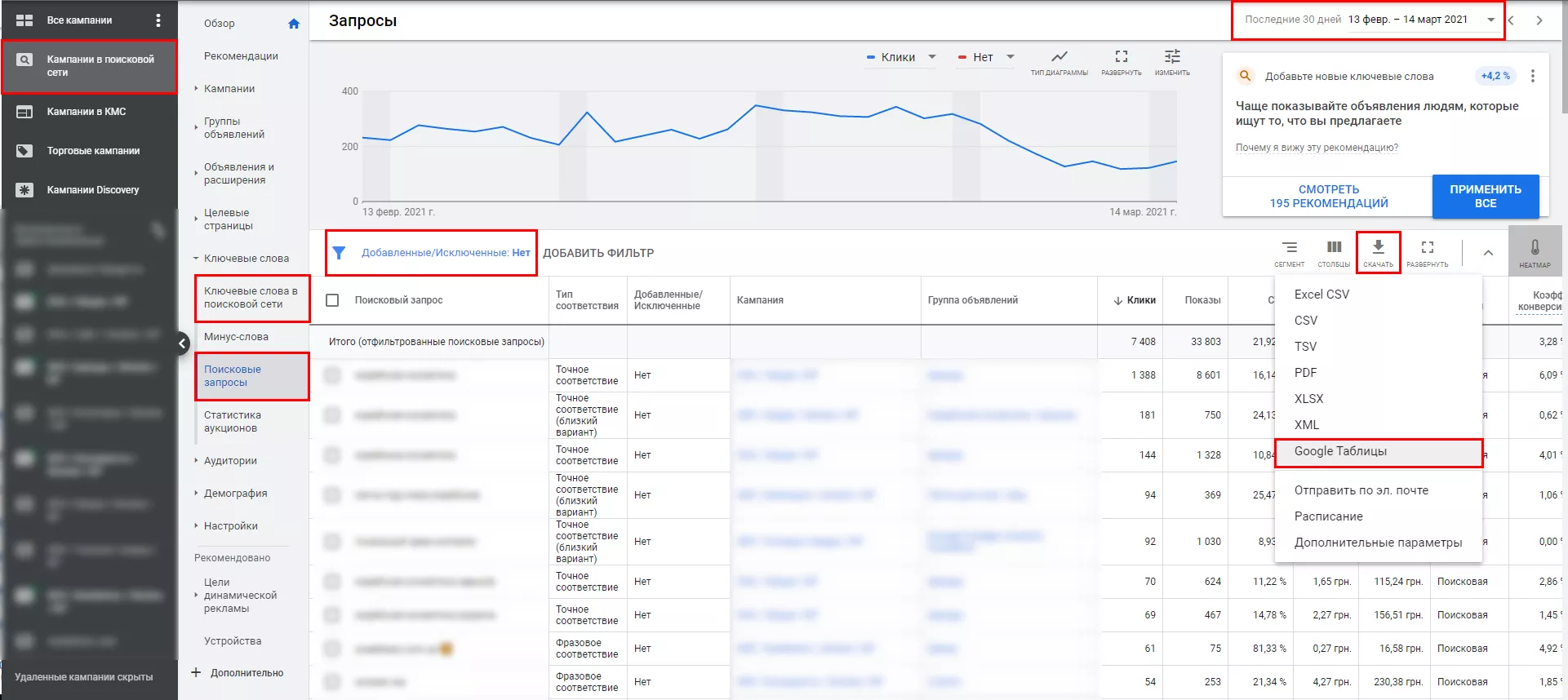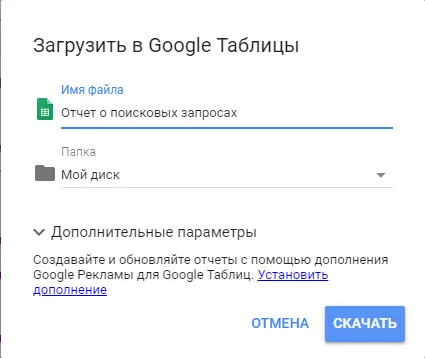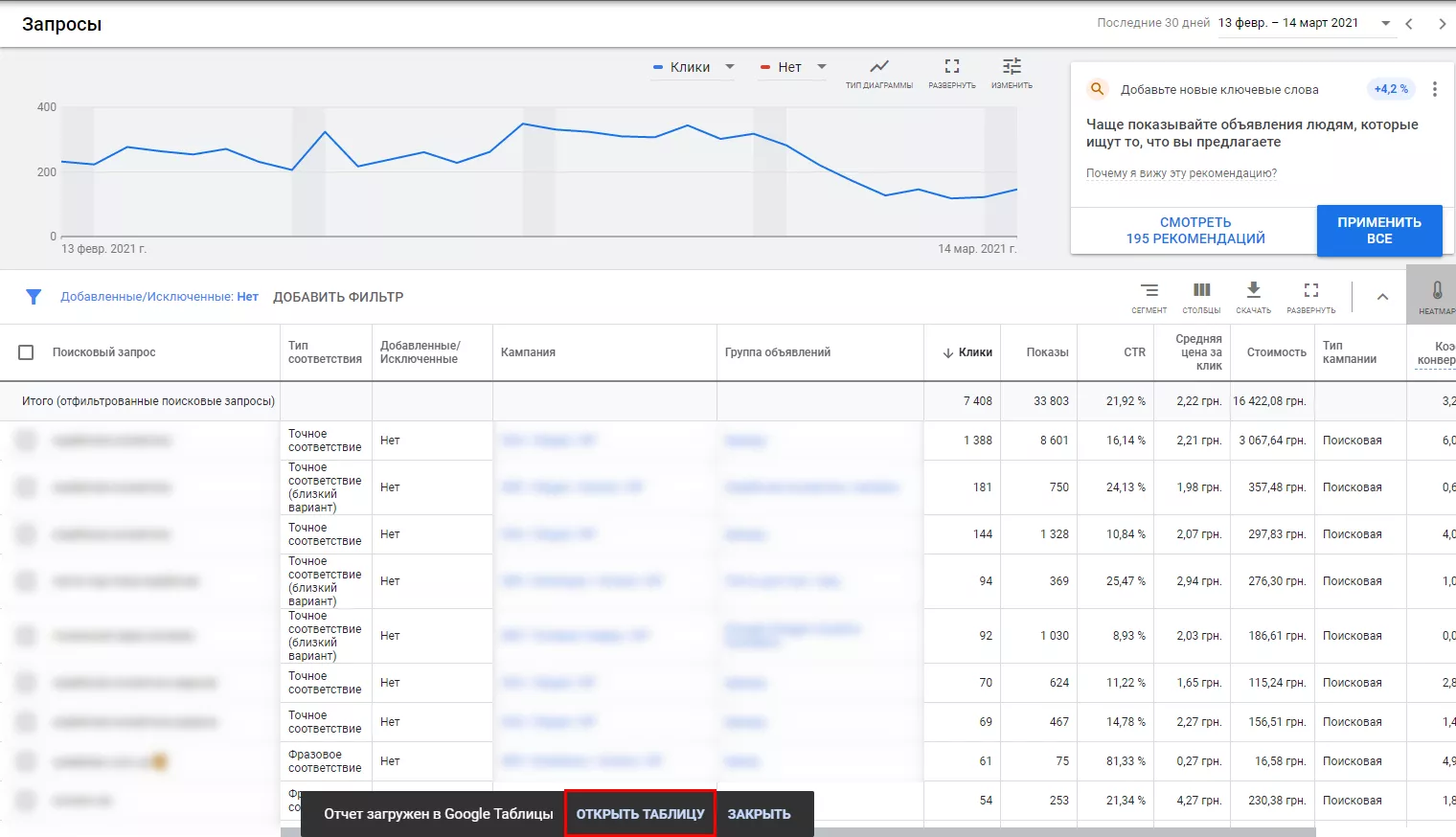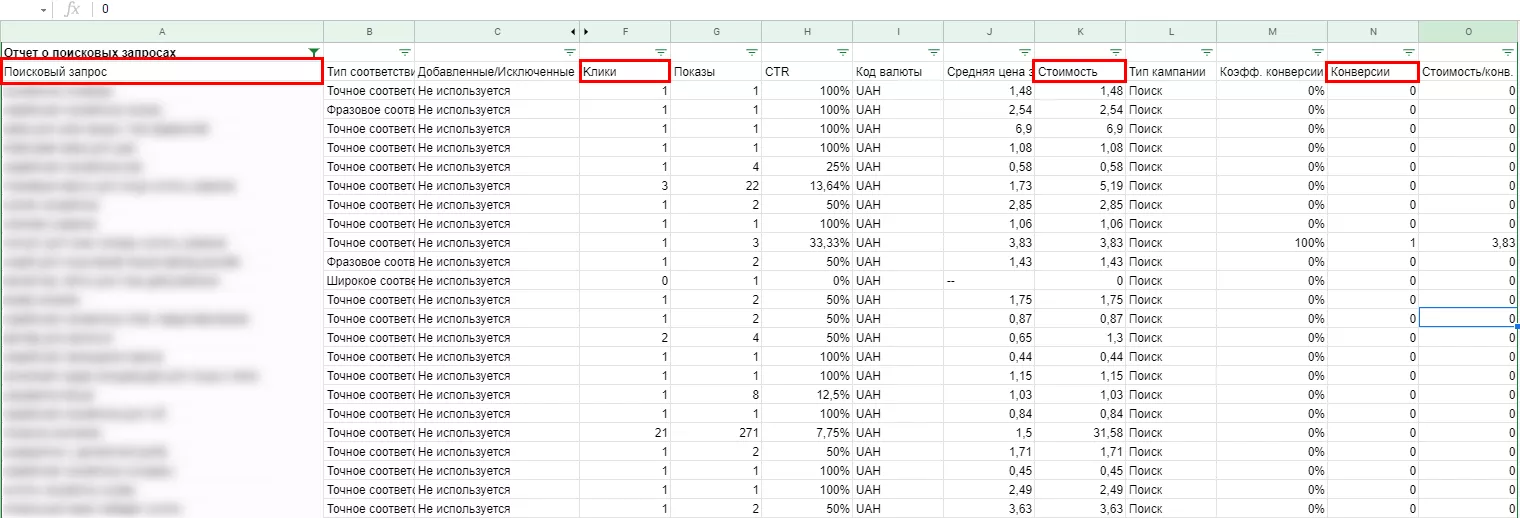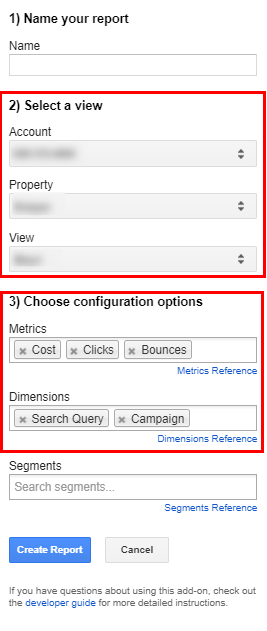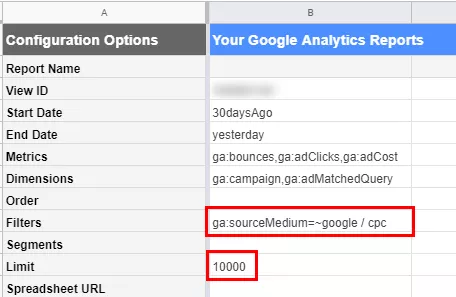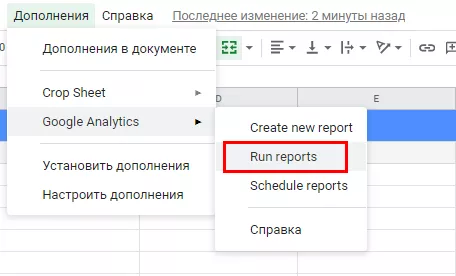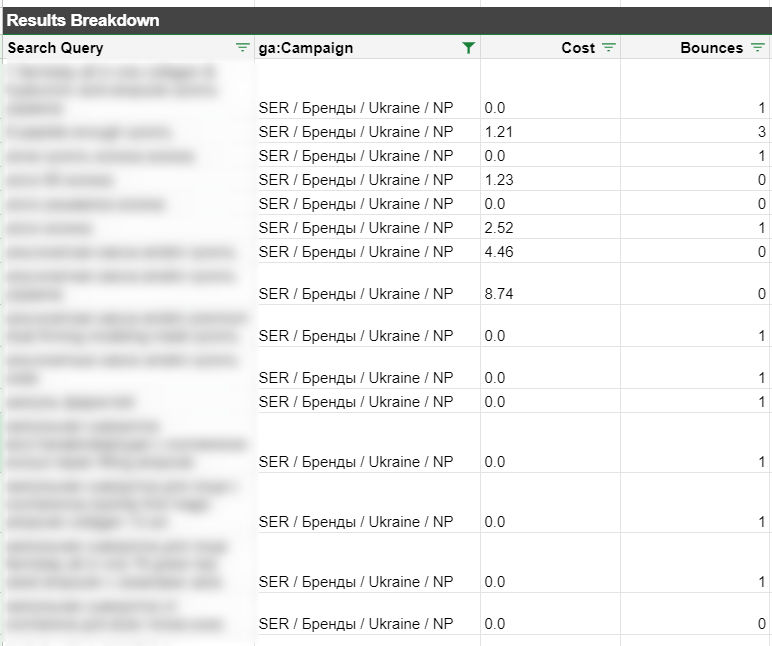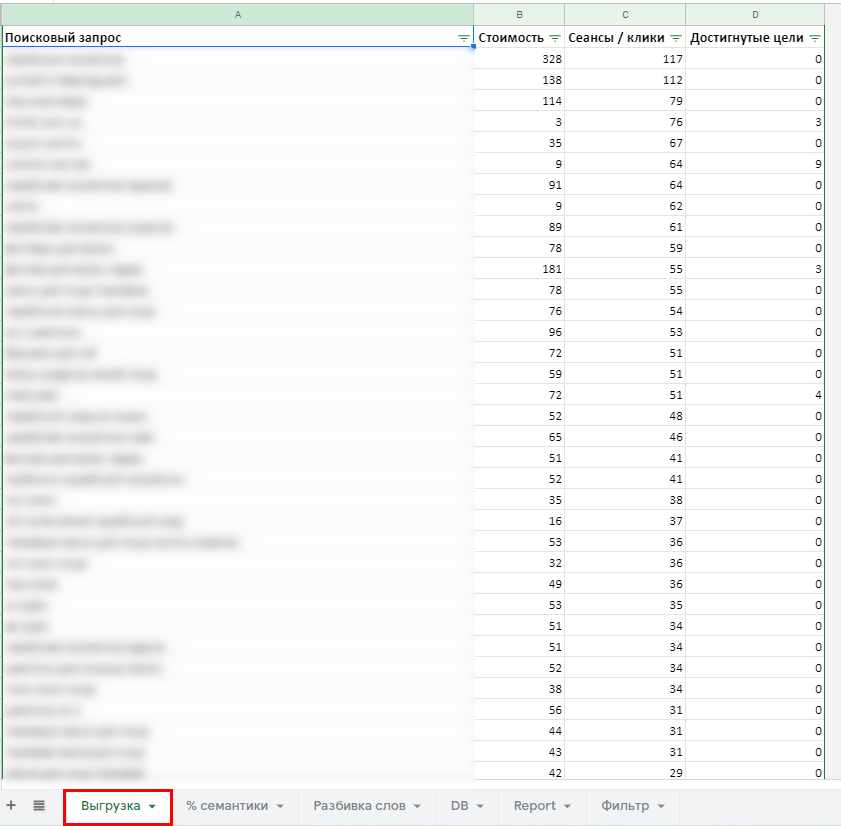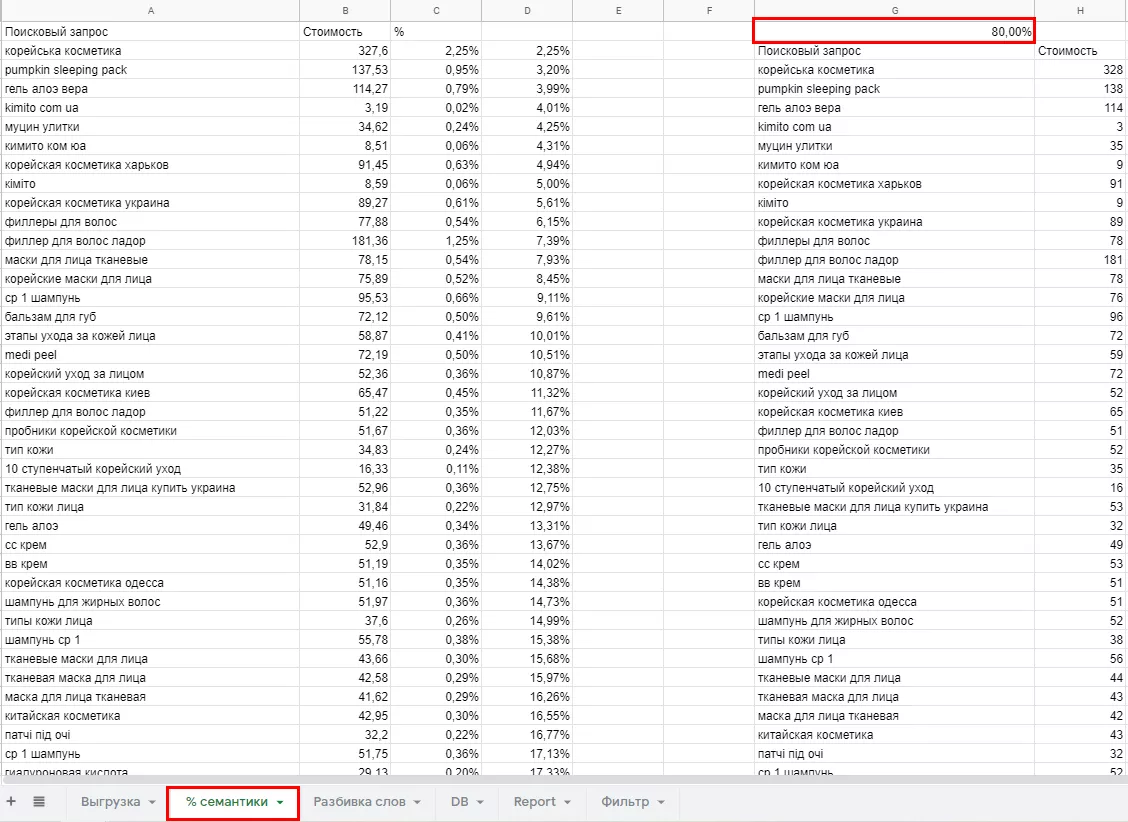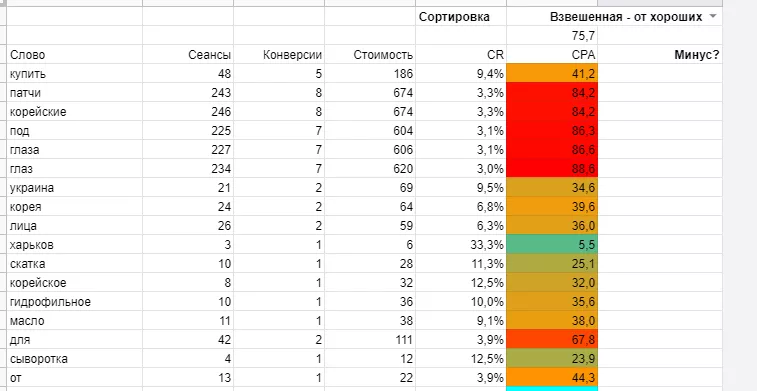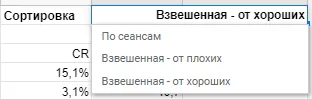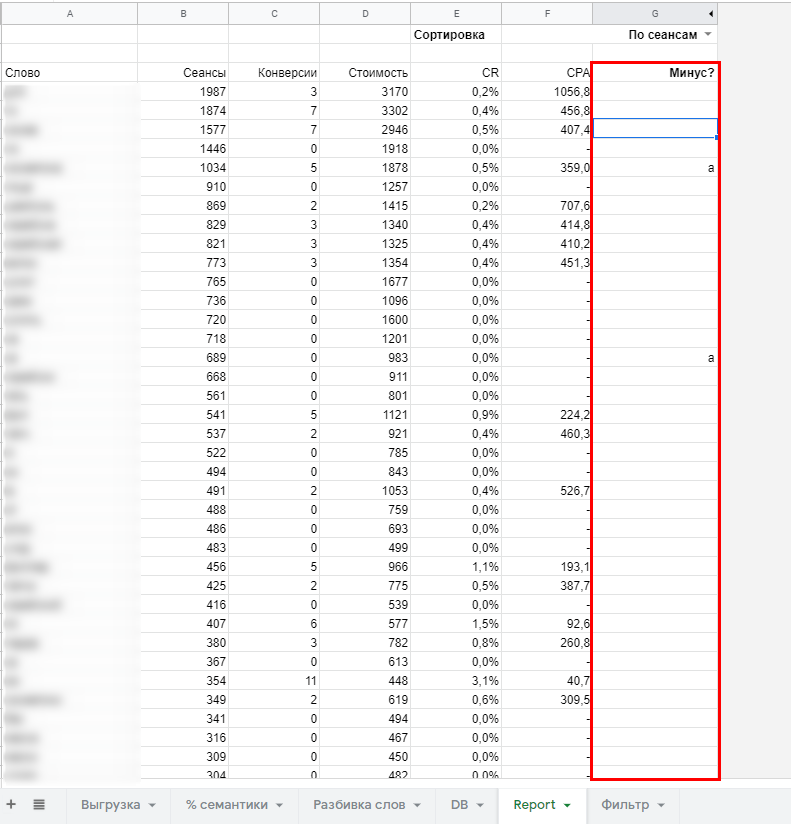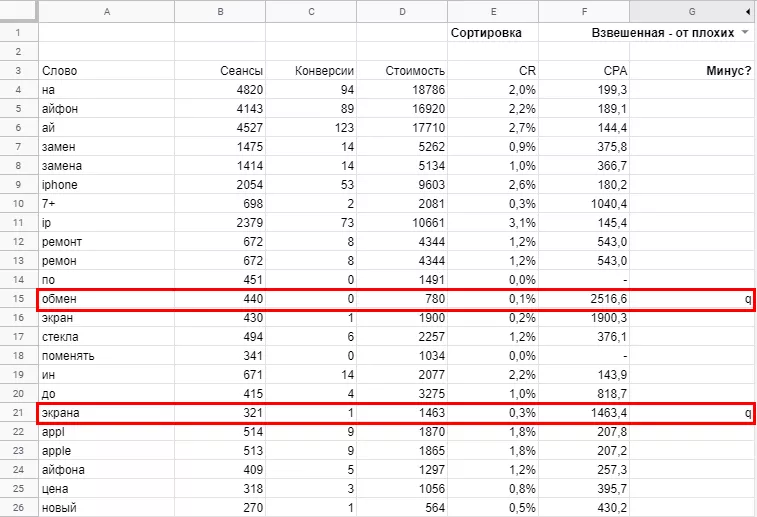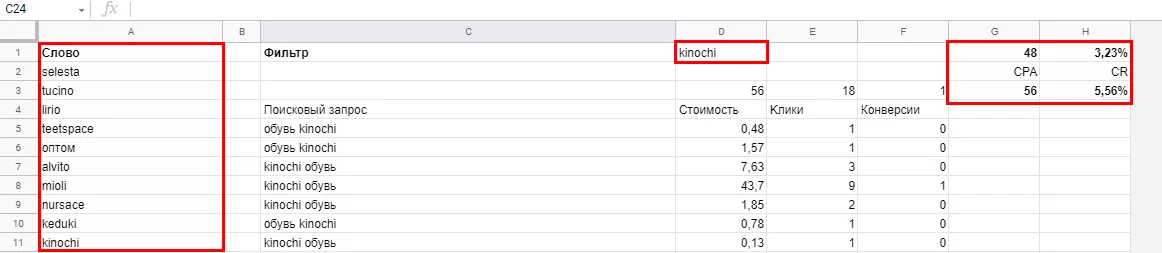Как упростить анализ поисковых запросов — работа с шаблоном на примере модерации минус-слов
С появлением смарт-кампаний и автоматизированных стратегий стандартная поисковая реклама становится не такой популярной. Если раньше в первую очередь нужно было собрать семантику и запустить поиск, сейчас все чаще начинают с шоппинга или DSA.
Несмотря на это, модерация поисковых запросов, которая требует времени, остается актуальной.
Чтобы упростить процесс, мы подготовили Шаблон модерации. Это инструмент, с которым удобнее анализировать запросы и который сокращает время на их чистку.
Подготовка к работе с шаблоном
Для работы с шаблоном скопируйте его в отдельный документ.
Затем подготовьте ключевые запросы: эта часть работы состоит из нескольких этапов.
Определение объема ключевых слов
Сначала нужно определить, какую часть запросов вы будете модерировать. Ознакомьтесь с нашими рекомендациями:
- Часто бывает так, что нет необходимости анализировать все запросы. Это случаи, когда работает принцип Парето: «20% усилий дают 80% результата». Практика показывает, что 20–40% запросов дают 70–80% трафика — именно на них нужно обратить внимание. Анализ оставшихся 80–60% запросов занимает неоправданно много времени при минимальной экономии. Лучше равномерно распределить усилия между несколькими подходами, чем пытаться за один раз обработать 100% запросов с малой эффективностью. Если какие-то запросы не попали в текущую итерацию, они попадут в следующую.
- Когда речь идет о новой кампании, целесообразно промодерировать 100% запросов, чтобы убедиться в их чистоте.
- Когда аккаунт слишком большой и при этом нужно провести модерацию всех запросов, разделите их на группы. Группы могут включать запросы кампаний, запущенных в разное время, либо для одной кампании запросы будут целевыми, а для другой — минус-словами.
- Целесообразно подготовить структуру кампаний для следующих модераций. Для этого:
- выгрузите все активные кампании и группы объявлений;
- посмотрите, какие ключевые запросы туда входят;
- найдите различия и пересечения.
По группам и ключам станет понятно, какие кампании стоит объединить, а какие нужно модерировать раздельно. Например, кампании с одинаковыми услугами/товарами, но разным геотаргетингом можно объединить, а брендовые кампании с похожими товарами, но разными модификациями лучше разделять.
Проведите распределение один раз, и у вас будет готовая структура для следующих модераций. Её нужно будет редактировать только при добавлении новых кампаний.
Работа с Google Ads — подготовка статистики
После того, как вы определились с запросами, которые нужно модерировать, их следует загрузить в Google Таблицы:
- Зайдите в «Кампании в поисковой сети» — «Ключевые слова» — «Поисковые запросы».
- Выберите необходимый период.
- Проверьте, чтобы в фильтре запросов «Добавленные/Исключенные» стоял вариант «Нет»: вам не нужно проводить модерацию запросов, которые добавлены в группы или уже находятся в списке минус-слов.
- Нажмите «Скачать» и выберите «Google Таблицы».
5. В открывшемся окне нажмите «Скачать».
6. Внизу страницы появится уведомление о том, что отчет загружен. Нажмите «Открыть таблицу».
Таблица откроется в новой вкладке. Если вы случайно закрыли уведомление и не открыли докс, зайдите на свой Google Диск и отсортируйте документы по последнему изменению.
7. Скопируйте поисковые запросы, стоимость, клики и достигнутые цели из соответствующих колонок для дальнейшей загрузки в шаблон.
Если вы забыли отфильтровать добавленные/исключенные запросы в Google Ads, это можно сделать в выгруженном отчете о поисковых запросах.
Работа с Google Analytics — подготовка запросов с отказами
Иногда статистики по запросам для выводов бывает недостаточно. В таких случаях вместо показателя «Конверсии» выгрузите запросы из Google Analytics с отказами (не путайте с показателем отказа) и проведите оптимизацию по ним.
Чтобы выгрузить данные, вам необходимо установить расширение Google Analytics для Google Таблиц. О том, как это сделать, читайте в Подробной инструкции по установке.
Далее выполните следующее:
1. Нажмите «Create new report», выберите нужное представление (2) и следующие параметры (3):
2. Во вкладке с параметрами отчета пропишите фильтр по источнику google/cpc. При необходимости увеличьте ограничение запросов: по умолчанию стоит лимит в 1000 запросов.
3. Нажмите «Run reports»: выйдет таблица — в ней отфильтруйте запросы по нужным кампаниям.
4. В результате вы получите список поисковых запросов и количество отказов по каждому из них.
В нашем случае, то, что в отчете считается как коэффициент конверсии, будет отображать показатель отказов.
Шаблон модерации — структура и работа с листами
Шаблон состоит из нескольких листов. В них вы будете выгружать, сортировать и анализировать данные.
Лист «Выгрузка»
Это первый лист шаблона, куда нужно вставить ранее полученные из Google Ads и Google Analytics данные.
Отсюда вы будете брать данные для расчетов в остальных листах.
Лист «% семантики»
Лист «% семантики» нужен для выбора определенного пула запросов.
Это работает следующим образом: если в ячейке G1 вы укажете значение 70%, в столбце под ней появится список запросов, которые дают 70% трафика.
Посмотрите какой процент фраз дает 80–90% трафика и решите, модерировать все запросы или их часть.
Например, 300 запросов дают 90% трафика, а 1300 запросов — 10%. Время, которое вы потратите на модерацию 1300 запросов сэкономит маленькую сумму — условные 37 гривен — это нерационально. Учтите также, что затраты времени не пропорциональны количеству запросов. То есть, если вы на 300 запросов потратите 15 минут, это не значит, что обработка 1300 запросов займет 65 минут: времени на это уйдет значительно больше.
Листы «Разбивка слов» и «DB»
Листы созданы для удобства написания функций и решают служебные задачи. В них ничего делать не нужно.
Лист «Report»
Работа по анализу запросов сконцентрирована в листе «Report».
Информация, которая здесь находится, включает в себя: уникальные слова, количество сеансов и конверсий, стоимость, коэффициент конверсий и цену за конверсию, в которых присутствовали эти слова.
Работая с листом «Report», обратите внимание на следующее:
1. В колонке «СРА» работает условное форматирование, чтобы наглядно демонстрировать цифры: чем сильнее насыщен красный цвет, тем CPA выше. По желанию функцию можно отключить.
2. В таблице вы можете распределить слова по методу взвешенной сортировки. При взвешенной сортировке столбцы с данными располагаются не в числовом порядке, а в порядке значимости с учетом сеансов и коэффициента конверсии.
Например, вы отсортировали данные по коэффициенту конверсии в порядке убывания без взвешенной сортировки: тогда вверху будут строки с коэффициентом конверсии 100%, даже если это сведения только об одном или двух кликах. Применив метод взвешенной сортировки, вы получите последовательность слов с учетом их ценности по нескольким показателям.
В листе доступна сортировка:
- «Взвешенная — от хороших» — от слов с наибольшей ценностью;
- «Взвешенная — от плохих» — от слов с наименьшей ценностью;
- по сеансам.
3. Просмотрите уникальные слова и отметьте те, которые, по вашему мнению, являются минусом: проставьте любой буквенный символ в колонке «Минус».
4. Также обратите внимание на слова, которые не является минусом, но по ним высокая СРА.
В следующем листе «Фильтр» более детально проанализируйте поисковые запросы.
Лист «Фильтр»
В листе «Фильтр» находятся слова, которые вы отметили как минус. Скопируйте их из колонки «Слово» и примените к списку минус-слов в аккаунте Google Ads.
Если какие-то слова вызывают сомнения, сделайте следующее:
- В ячейке рядом с ячейкой «Фильтр» напишите слово, которое хотите дополнительно проанализировать.
- В колонке «Поисковый запрос» появятся все фразы, включающие это слово.
- Справа вверху находятся показатели стоимости и коэффициента конверсии. Верхние значения — для всех запросов из листа «Выгрузка», нижние — для отфильтрованных запросов. Сравните эти значения с общими и примите решение, устраивают вас эти цифры или нет, и, соответственно, оставляете ли вы запрос или добавляете его в минус.
Мы рассмотрели анализ поисковых запросов с помощью шаблона на примере модерации минус-слов.
Выводы
В поисковой рекламе нельзя обойтись без модерации поисковых запросов, но эта работа занимает много времени. Чтобы упростить задачу и сократить временные затраты, мы разработали шаблон модерации.
Алгоритм работы с шаблоном состоит в следующих шагов:
- Выгрузите поисковые запросы, стоимость, клики и конверсии из Google Ads и Google Analytics.
- Определите процент запросов, которые будете модерировать.
- Проанализируйте запросы и отметьте минус-слова.
- Отфильтруйте выбранные слова и проанализируйте их стоимость конверсии по отношению к общему значению.
Использование шаблона упрощает работу по модерации поисковых запросов и анализу их эффективности.
Свежее
Ошибки в Apple ADS: чем это грозит и как исправлять
Даже опытные рекламодатели часто допускают ошибки, которые снижают эффективность кампаний и приводят к перерасходу бюджета. В статье названы самые распространенные ошибки, их последствия и пути исправления
Как выделиться в переполненном inbox: микроанимации в email-дизайне
Статический контент больше не впечатляет, рассматриваем, как микроанимации вдохновляют жизнь в email-дизайн
Как настроить ретаргетинг для рекламы в Instagram и Facebook
Понятная инструкция для SMM-специалистов и тех, кто экспериментирует с настройками аудиторий в рекламных кампаниях